Utilisation de Creator Studio pour créer et programmer des bobines Facebook: examinateur de médias sociaux
Studio De Création Facebook Bobines Facebook Facebook / / July 25, 2022
Vous souhaitez rationaliser votre production de Facebook Reels? Vous cherchez un moyen de programmer vos bobines pour qu'elles soient publiées au meilleur moment ?
Dans cet article, vous apprendrez à créer, planifier et publier du contenu Facebook Reels sur ordinateur à l'aide du tableau de bord Meta's Creator Studio.
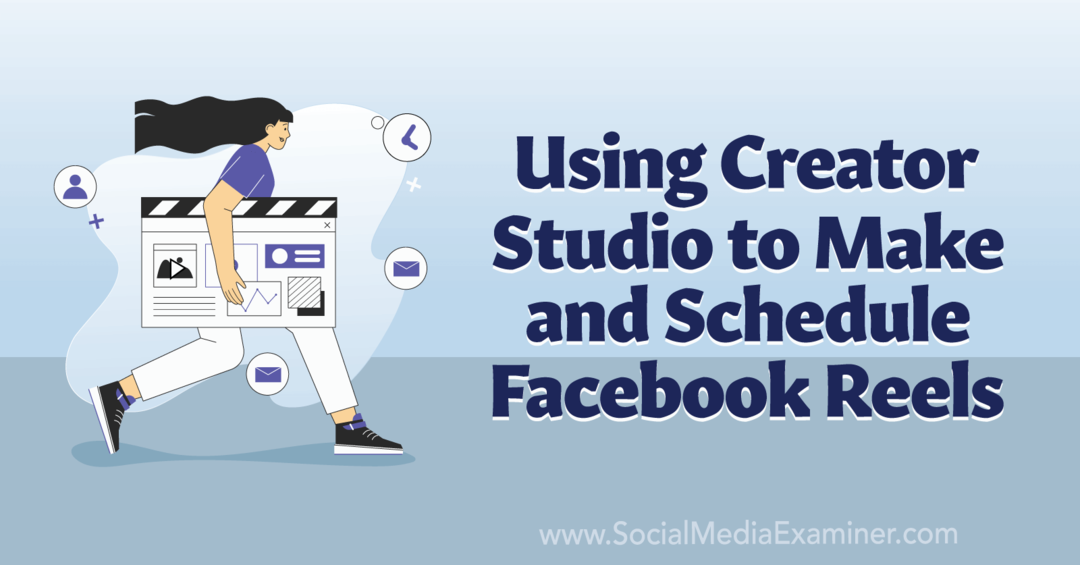
Pouvez-vous publier des bobines Facebook à partir du bureau ?
Depuis le lancement de Facebook Reels fin 2021, Meta a rapidement déployé une variété de nouvelles fonctionnalités, allant des voix off à la synchronisation audio. Mais malgré la popularité croissante du format vidéo court, Meta a limité les options de publication et de programmation des utilisateurs, du moins jusqu'à présent.
Depuis juin 2022, Meta déploie progressivement la publication assistée par ordinateur Facebook Reels dans Creator Studio. Cela signifie que vous pouvez désormais créer et publier des bobines sur votre page Facebook à l'aide du tableau de bord de bureau gratuit de Meta. La planification flexible des bobines Facebook de Creator Studio vous donne beaucoup plus de contrôle sur les heures de publication.
#1: Comment créer des bobines Facebook sur le bureau dans Creator Studio
Les marques disposent désormais de trois options pour créer et modifier des bobines Facebook dans Creator Studio. Voyons comment télécharger de nouvelles bobines et comment réutiliser des clips à partir de vidéos existantes.
Télécharger de nouvelles bobines Facebook dans Creator Studio
Pour créer une nouvelle bobine, ouvrez le tableau de bord de Creator Studio et sélectionnez une page Facebook. Cliquez sur Créer une bobine à partir du compositeur de publication principal au centre du tableau de bord. Vous pouvez également cliquer sur le bouton vert Créer un nouveau dans le coin supérieur gauche et sélectionner Créer une bobine dans le menu déroulant.
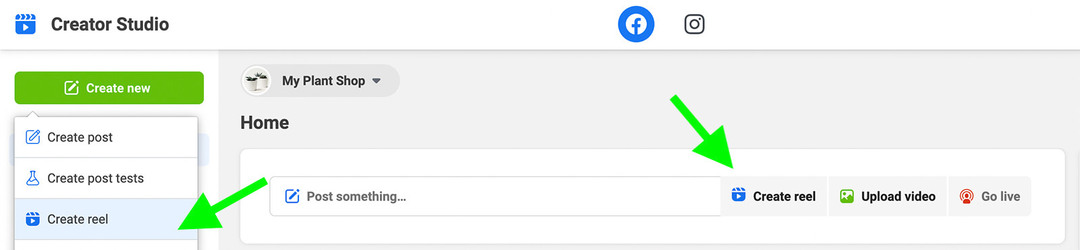
Dès que vous cliquez sur l'un ou l'autre bouton, vous verrez une invite pour télécharger votre vidéo courte. Téléchargez votre vidéo et autorisez le tableau de bord à traiter le fichier. Vous verrez une confirmation de téléchargement terminé à 100 % lorsque le fichier est prêt à être utilisé.
Ensuite, copiez et collez une légende de votre calendrier de contenu de médias sociaux ou écrivez-en une nouvelle. Le nombre de caractères pour les bobines Facebook semble être le même que celui des publications Facebook: plus de 60 000 caractères. Mais seules les deux ou trois premières lignes s'affichent avant que Facebook ne tronque le reste, alors assurez-vous d'inclure la copie la plus importante au tout début.
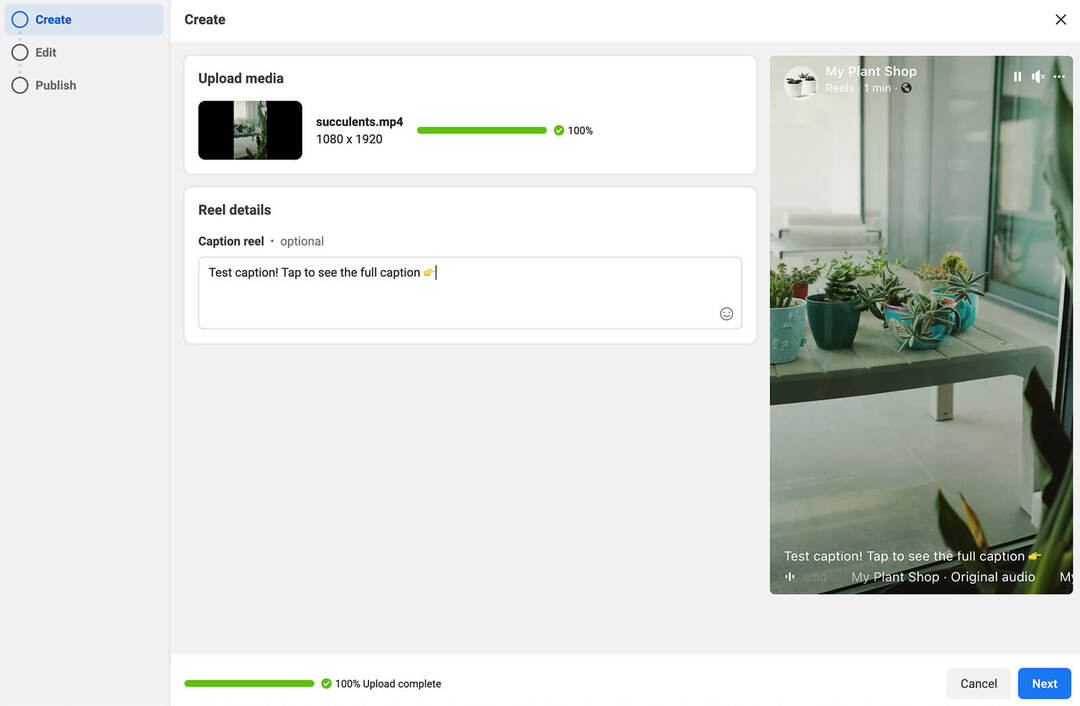
Une fois que vous avez écrit votre légende, cliquez sur le bouton Suivant dans le coin inférieur droit pour commencer l'édition. Mais attention: contrairement à l'application Facebook, Creator Studio a des options extrêmement limitées pour l'édition des bobines.
Heureusement, Creator Studio vous permet de couper vos bobines Facebook avant de les publier. Utilisez le curseur pour découper le contenu depuis le début ou la fin de la vidéo.
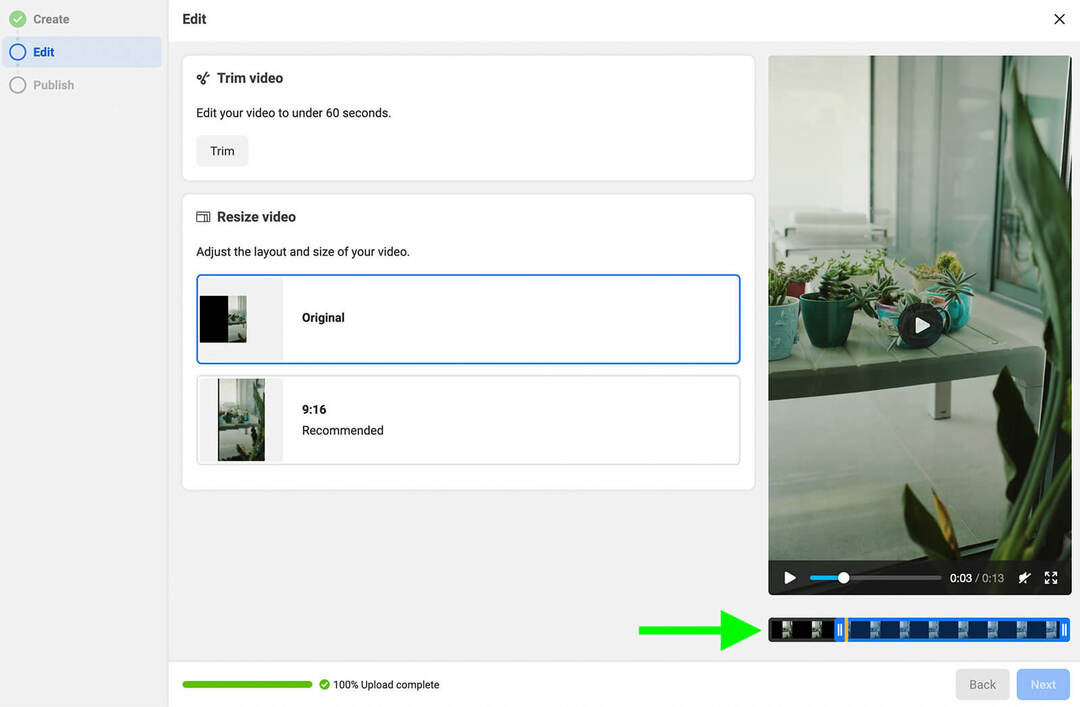
Avec Creator Studio, vous pouvez également redimensionner les vidéos afin qu'elles s'affichent au format 9:16. Même si la vidéo originale que vous avez téléchargée a déjà un format d'image de 9:16 (comme dans cet exemple de bobine), c'est une bonne idée de revérifier la taille et la mise en page dans votre tableau de bord Creator Studio. S'il semble avoir un format d'image différent, sélectionnez 9:16 pour vous assurer qu'il s'affiche en tant que vidéo plein écran.
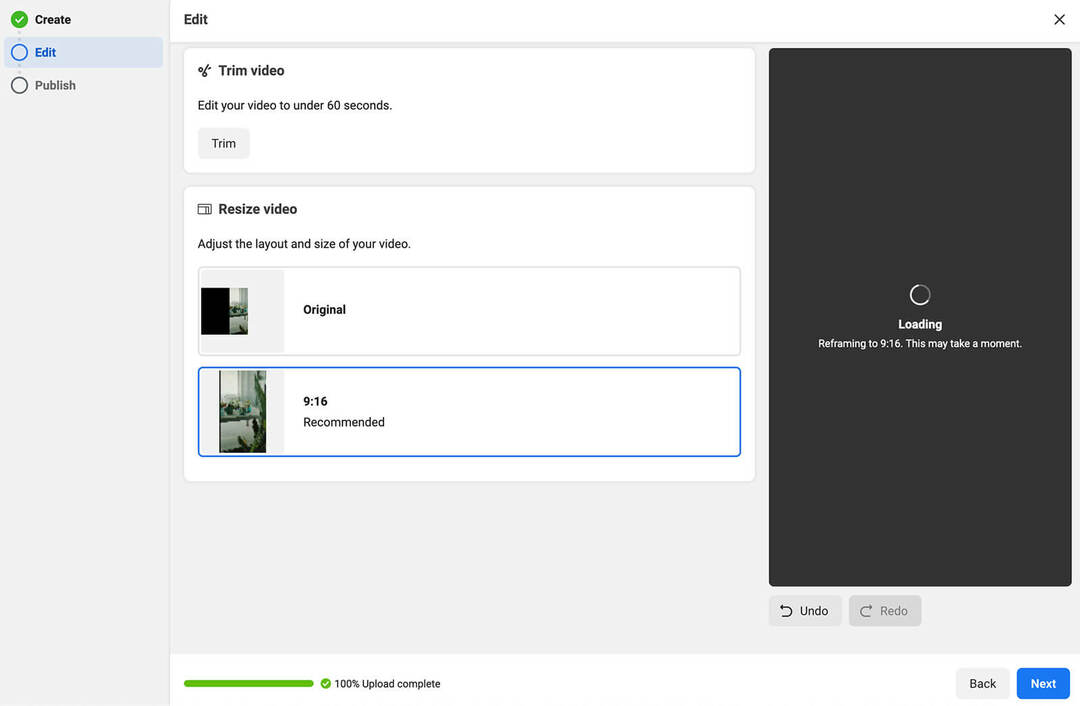
Lorsque vous êtes satisfait de toutes les modifications, cliquez sur le bouton Suivant. À partir de l'écran final, vous pouvez terminer la publication ou la planification de votre bobine. (Voir la procédure pas à pas ci-dessous.)
Publier des vidéos Facebook sous forme de bobines dans Creator Studio
Comme Meta concentre de plus en plus ses plates-formes sur la vidéo courte, vous trouverez probablement plus d'invites pour publier du contenu au format Reels. Lorsque vous allez publier une vidéo dans Creator Studio, vous pouvez voir une invite comme celle ci-dessous.
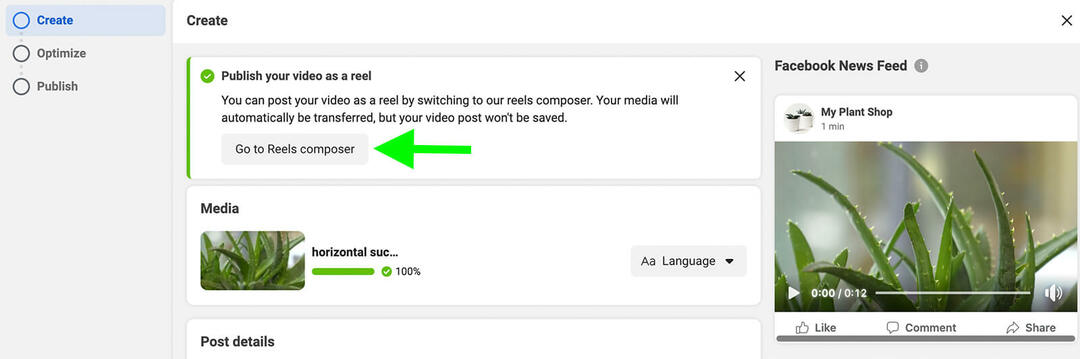
Au lieu de procéder à la publication de votre vidéo courte sous forme de bobine, vous pouvez cliquer pour ouvrir le compositeur Reels à la place. Vous n'aimez pas son apparence? Vous pouvez cliquer pour revenir au compositeur de la vidéo et continuer avec votre publication d'origine.
Votre guide pour l'avenir de l'entreprise

La renaissance du Web3 ouvre de nouvelles opportunités pour les entrepreneurs, les créateurs et les spécialistes du marketing qui sont prêts à adopter les changements. Mais, à qui pouvez-vous faire confiance ?
Présentation de la Crypto Business Conference; un événement premium pour tous ceux qui souhaitent apprendre à mettre Web3 au service de leur entreprise.
Rejoignez-nous sous le soleil de San Diego, en Californie, pour la toute première conférence sur la cryptographie destinée aux pionniers du monde des affaires… et non aux nerds de la finance et de la technologie. Vous obtiendrez des idées de création d'entreprise exploitables d'innovateurs éprouvés, sans tout le jargon technique.
RÉCLAMEZ VOTRE PLACE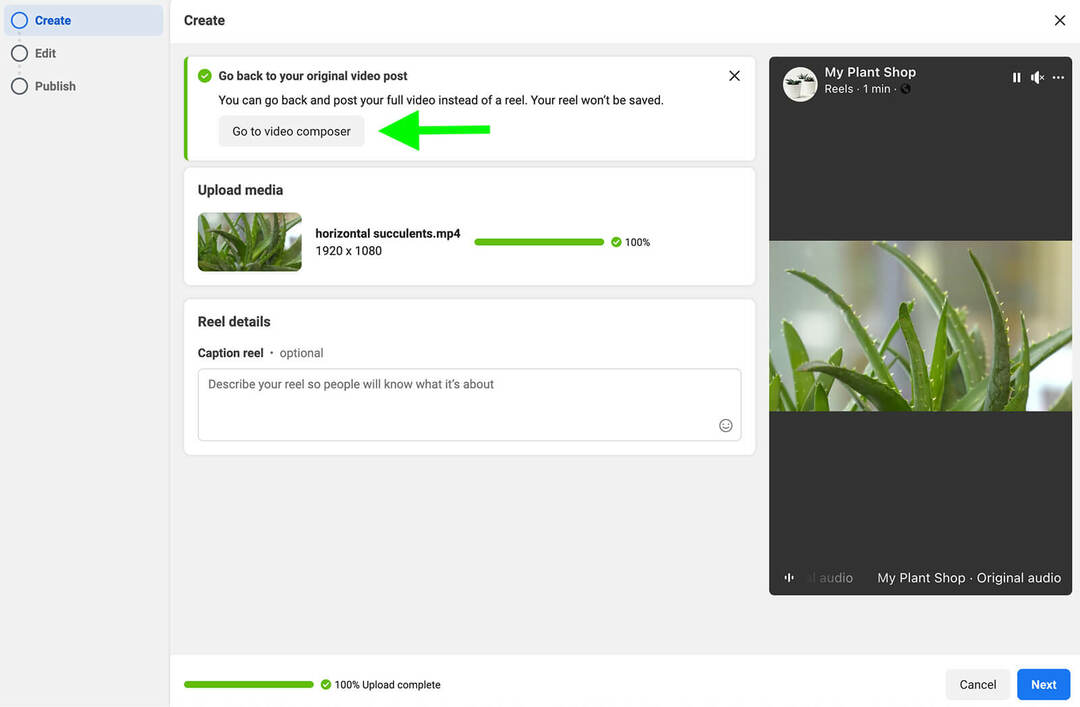
Mais si vous souhaitez continuer à publier votre contenu sous forme de bobine, vous pouvez utiliser le flux de travail que nous avons décrit ci-dessus. Ajoutez une légende, découpez votre vidéo et redimensionnez-la pour l'afficher en tant que vidéo plein écran verticale.
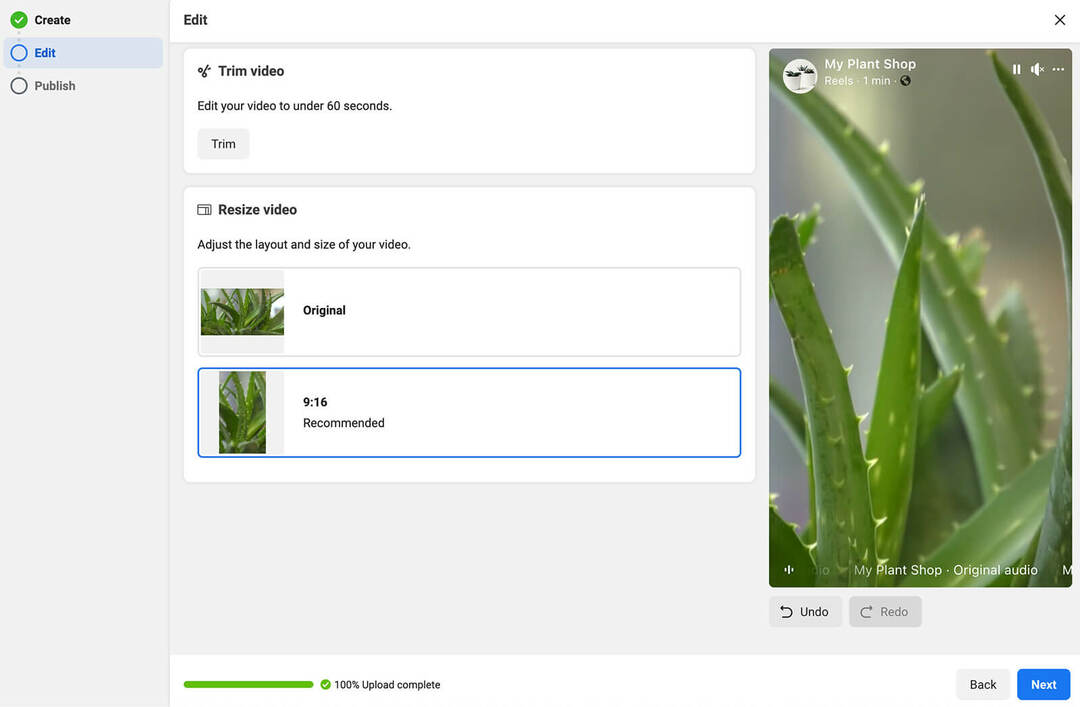
Si vous redimensionnez votre vidéo, vérifiez la qualité avant de la publier. Le redimensionnement d'un format horizontal à un format plein écran peut entraîner des problèmes de qualité vidéo. Et bien que vous puissiez certainement publier une vidéo horizontale sur Reels, elle peut ne pas fonctionner aussi bien que le contenu 9:16.
Utiliser des clips vidéo de contenu existant pour créer des bobines Facebook dans Creator Studio
Votre page dispose-t-elle déjà d'une vaste bibliothèque de contenu vidéo? Dans de nombreux cas, vous pouvez réutiliser les vidéos que vous avez déjà publiées et les transformer en bobines. Si vous cherchez à tirer le meilleur parti de votre contenu vidéo ou si vous voulez un moyen simple de démarrer avec Reels, la réaffectation est une excellente option.
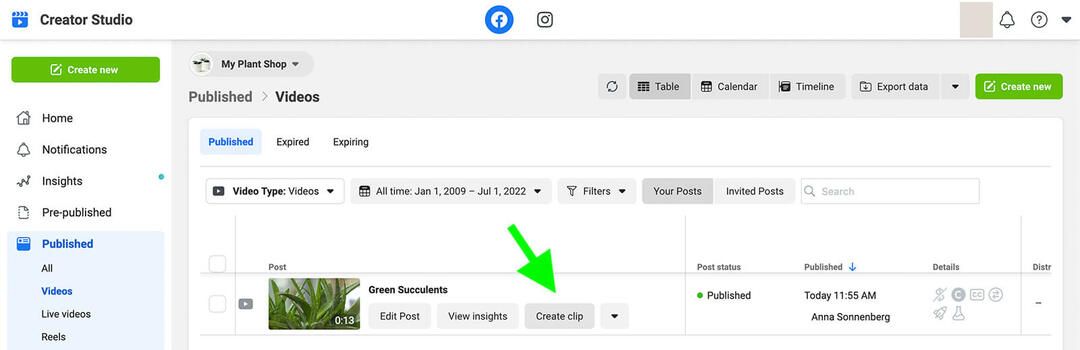
Pour réutiliser une vidéo de votre page Facebook, ouvrez le menu déroulant Publié dans Creator Studio. Accédez à l'onglet Vidéos et recherchez une vidéo que vous souhaitez utiliser. Survolez votre contenu publié pour voir plus d'options. Cliquez ensuite sur Créer un clip.
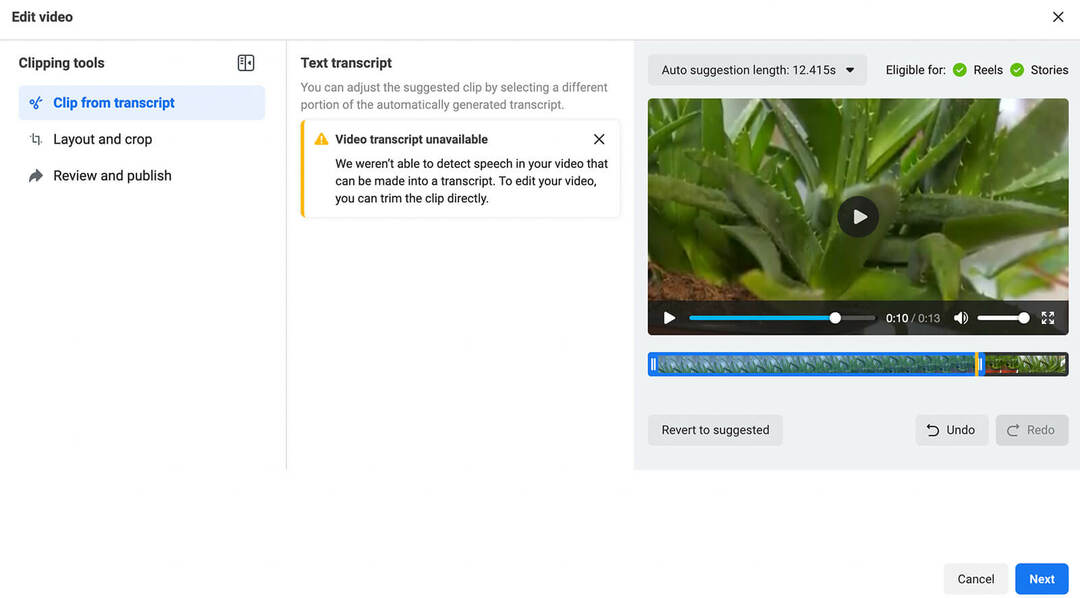
Lorsque vous sélectionnez cette option, Creator Studio ouvre automatiquement son interface de clip vidéo. Si votre vidéo inclut un dialogue ou une voix off, Creator Studio transcrit automatiquement le discours. Vous pouvez utiliser la transcription pour ajuster le clip afin qu'il fonctionne bien comme une vidéo courte.
Que Creator Studio réussisse ou non à créer une transcription pour votre vidéo, vous avez toujours la possibilité de découper votre vidéo manuellement. Utilisez le curseur pour définir les heures de début et de fin de votre vidéo. Cliquez ensuite sur le bouton Suivant pour passer en revue les options de redimensionnement.
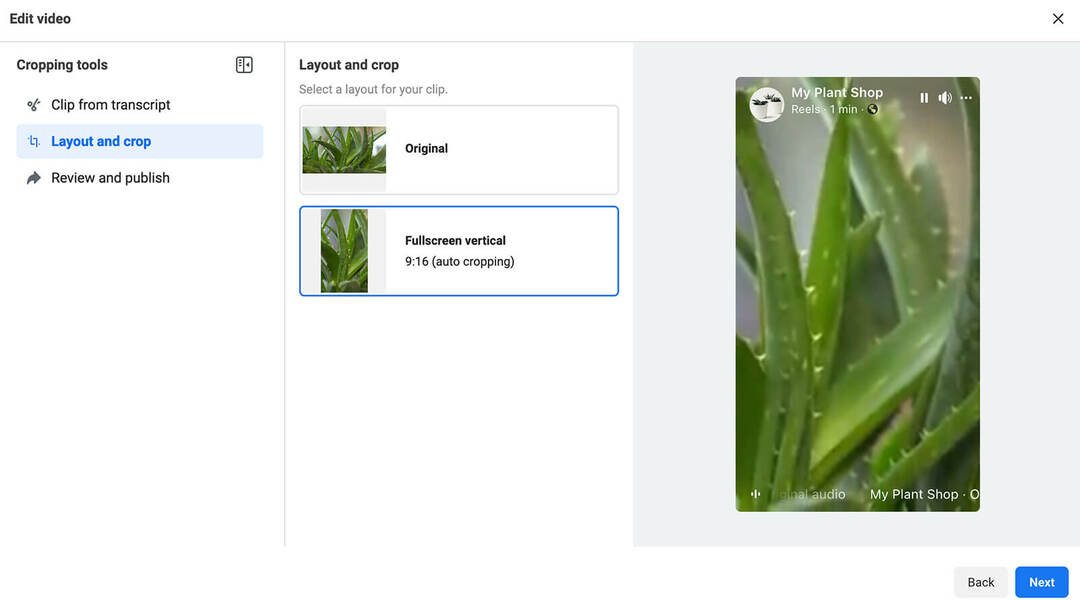
Les options de mise en page et de recadrage des clips doivent vous sembler familières. Semblable au compositeur de bobines, le compositeur de clips vous permet de choisir une mise en page à appliquer à votre bobine Facebook. Vous pouvez vous en tenir à l'original ou passer à un format vertical plein écran idéal pour Reels.
Dans l'onglet Réviser et publier, rédigez une légende pour votre bobine. Choisissez ensuite si vous souhaitez publier votre bobine immédiatement, la programmer pour une autre fois ou l'enregistrer en tant que brouillon afin de pouvoir la revoir plus tard.
#2: Comment publier des bobines Facebook sur le bureau dans Creator Studio
Avant de publier une bobine à partir de Creator Studio, assurez-vous de revérifier les paramètres de remix. Par défaut, Facebook permet à tout utilisateur de remixer n'importe quelle bobine publique, ce qui signifie que n'importe qui peut utiliser votre bobine dans son propre contenu.
Si vous souhaitez donner aux clients, pairs et créateurs la possibilité de répondre ou de développer votre bobine avec leur propre contenu, c'est une bonne idée de laisser cette option activée. Mais si vous préférez vous retirer, désactivez le commutateur de remix.
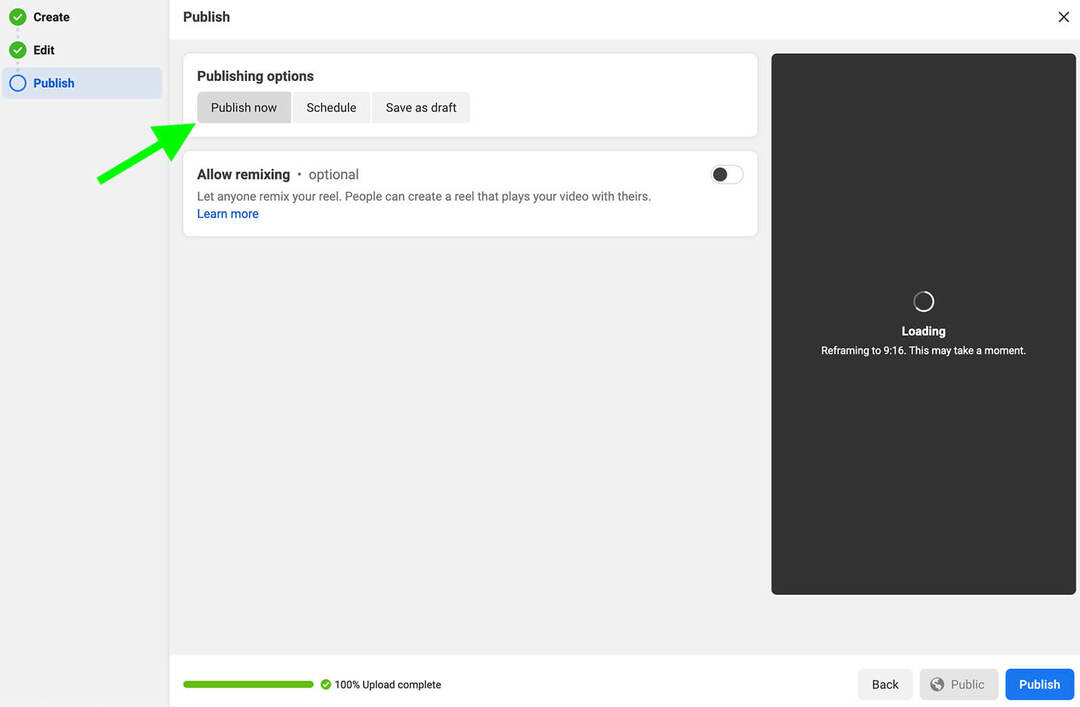
Vous pouvez désormais publier votre bande depuis Creator Studio. Pour le publier instantanément sur votre page Facebook, cliquez sur le bouton Publier dans le coin inférieur droit. Cela peut prendre une minute ou deux pour apparaître sur votre page.
Obtenez une formation d'expert en marketing des médias sociaux dispensée par des pros

Vous voulez prendre une longueur d'avance sur la concurrence et apprendre à diversifier votre stratégie de marketing social ?
Apprenez des experts les plus fiables de l'industrie, côtoyez d'autres spécialistes du marketing intelligents et faites passer votre marketing au niveau supérieur lors de cet événement de 3 jours sous le soleil de San Diego, en Californie.
CLIQUEZ POUR EN SAVOIR PLUSAvez-vous besoin d'un membre de l'équipe pour réviser votre bobine avant qu'elle ne soit mise en ligne? Au lieu de publier instantanément, sélectionnez Enregistrer comme brouillon. Cliquez ensuite sur le bouton Enregistrer pour conserver votre travail pour plus tard.
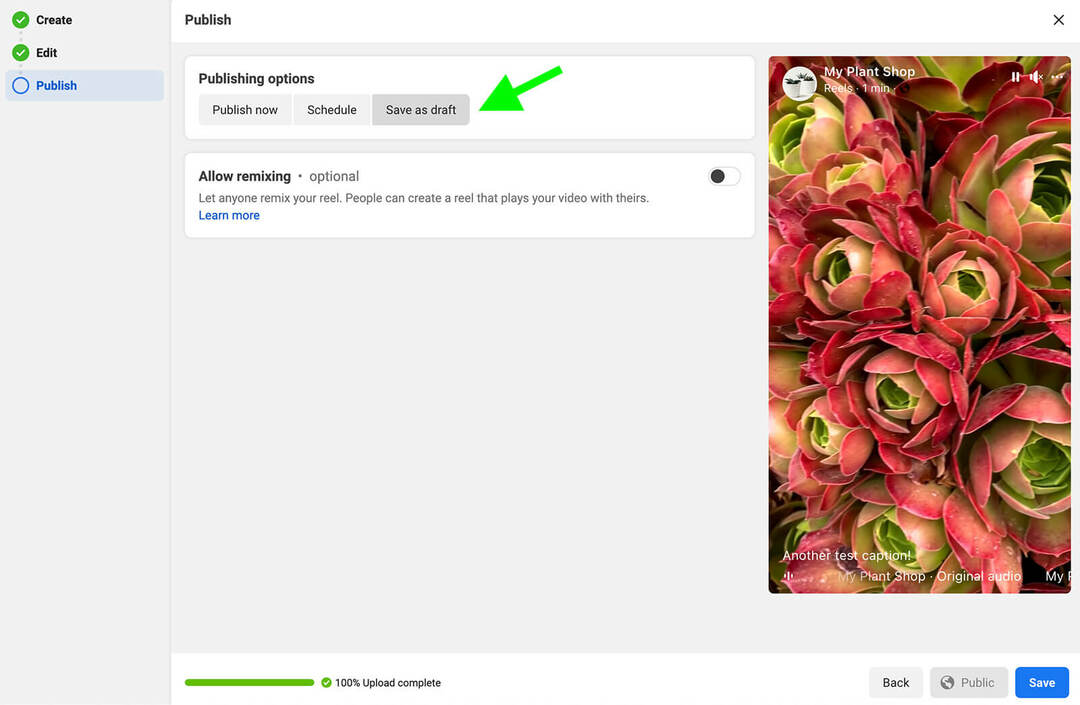
Toute personne ayant accès à la page de votre entreprise dans Creator Studio peut accéder à l'onglet Bandes dessinées sous le menu Prépublié pour afficher les brouillons. À partir de là, les membres de l'équipe peuvent continuer à éditer la bobine. Mais notez que vous ne pouvez pas redimensionner ou couper les bobines que vous avez enregistrées en tant que brouillon. La seule option d'édition disponible ici est la mise à jour de la légende.
Une fois que vous avez obtenu l'approbation pour publier la bobine, vous pouvez la publier ou la programmer à partir de l'onglet Pré-publié. Cliquez sur Publier directement dans l'onglet Prépublié ou ouvrez le tableau de bord d'édition et accédez à l'écran Publier.
#3: Comment programmer des bobines Facebook sur le bureau dans Creator Studio
Si vous préférez publier votre bobine à une heure prédéfinie, sélectionnez Planifier dans la liste des options de publication. Cliquez sur l'icône du calendrier pour sélectionner une date, puis saisissez une heure. Vous devez programmer les bobines au moins 20 minutes à l'avance et vous pouvez programmer jusqu'à 75 jours.
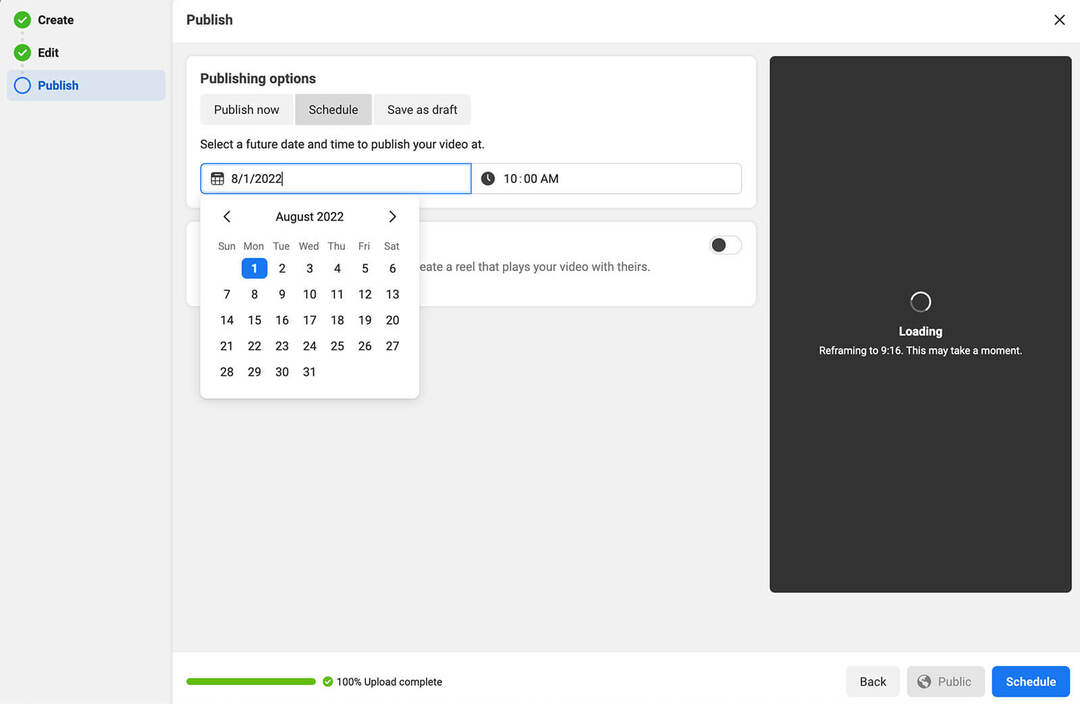
Pour terminer le processus, cliquez sur le bouton Planifier dans le coin inférieur droit. Comme pour les brouillons, vous pouvez afficher toutes les bobines planifiées à partir de l'onglet Prépublié dans Creator Studio. (Notez que la programmation n'est pas disponible pour les extraits de vidéos publiées.)
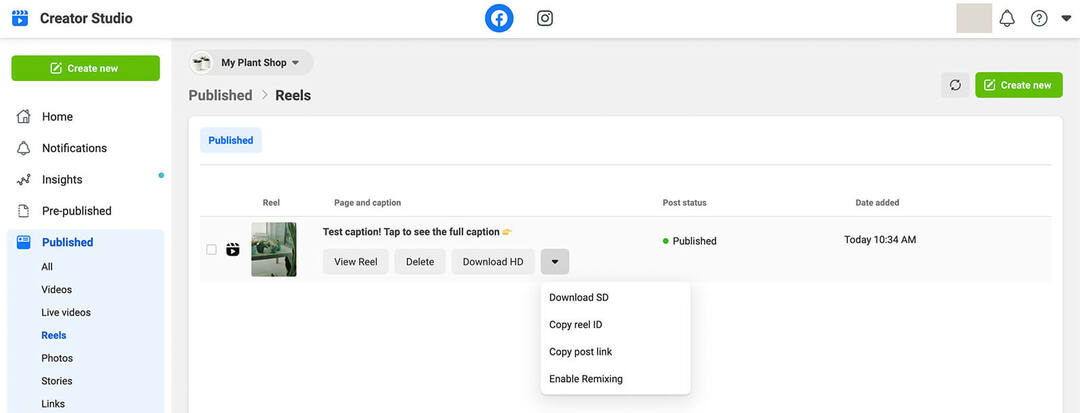
Dans tous les cas, vous pouvez afficher toutes les bobines que vous avez publiées dans l'onglet Publié de Creator Studio. Ouvrez le menu déroulant Publié et sélectionnez Bobines. À partir de là, vous pouvez afficher, modifier ou télécharger votre message. Vous pouvez également créer une nouvelle bobine à partir de cet écran en cliquant sur le bouton Créer nouveau dans le coin supérieur droit.
Astuces et conseils de pro pour publier des bobines Facebook dans Creator Studio
Créer des bobines dans Creator Studio est relativement simple. Mais avec les conseils ci-dessous, vous pouvez améliorer votre flux de travail et tirer le meilleur parti de votre contenu.
Ajouter de l'audio et du texte avant de télécharger des bobines
Les outils d'édition disponibles dans Creator Studio sont incroyablement limités. Le tableau de bord ne vous permet pas d'ajouter des pistes audio, des voix off ou des superpositions de texte pendant le processus d'édition. Cela signifie qu'il est essentiel d'ajouter ces éléments au préalable.
Vous avez plusieurs options pour télécharger des bobines entièrement éditées. Si vous avez déjà produit des vidéos courtes pour Instagram, YouTube ou TikTok, vous pouvez envisager de télécharger ces fichiers vidéo sur Creator Studio. Mais comme Meta a tendance à donner la priorité au contenu original, la réaffectation de vidéos courtes à partir d'autres plateformes peut ne pas être une bonne solution à long terme.
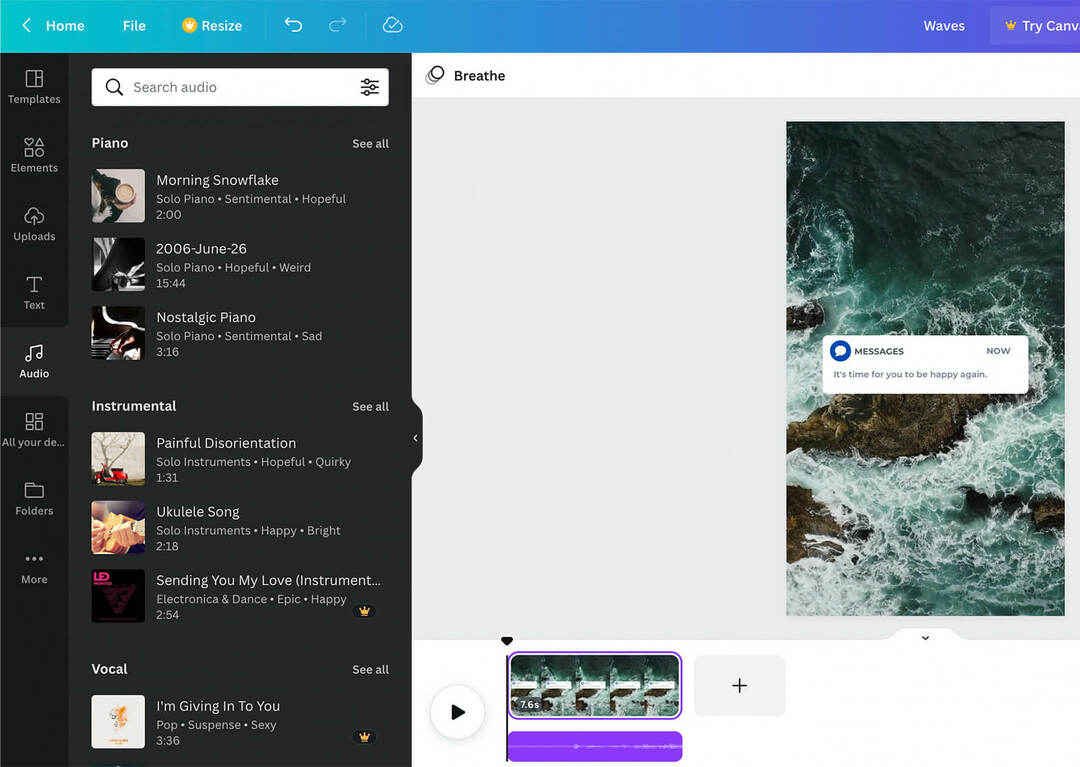
Au lieu de cela, envisagez d'utiliser un outil tiers pour concevoir et modifier vos bobines. Si vous souhaitez effectuer l'intégralité du processus sur un ordinateur, Canva est une solution pratique. Vous pouvez utiliser les modèles Reels de l'application de conception ou développer vos propres conceptions, puis enregistrer des voix off pour votre propre audio original ou ajouter de la musique à partir de la bibliothèque libre de droits de l'application.
Utiliser les suggestions de longueur de clip de Creator Studio
La fonctionnalité de création de clips vidéo de Creator Studio est utile pour tirer le meilleur parti du contenu que vous avez déjà créé. Si vous ne pouvez pas décider de la meilleure façon de transformer une vidéo plus longue en un clip de 60 secondes ou moins, vous pouvez utiliser les suggestions automatisées du tableau de bord.
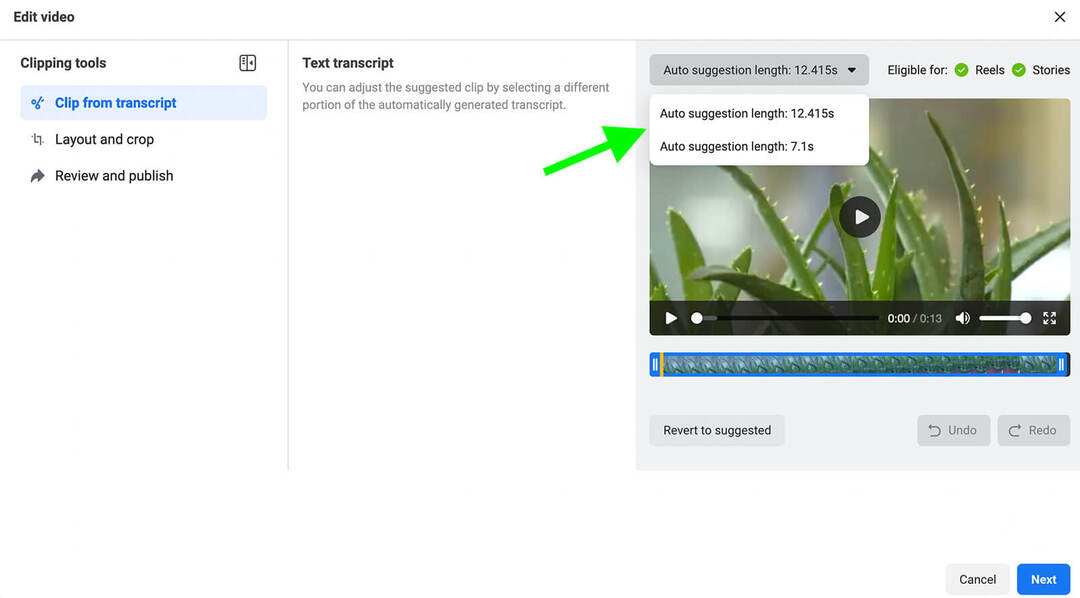
Sur l'écran Extrait de la transcription, cliquez sur le menu déroulant Durée de la suggestion automatique. À partir de là, vous pouvez choisir parmi les longueurs de clip générées automatiquement, qui ont toutes des horodatages de début et de fin différents.
Expérimentez avec les rapports d'aspect et les longueurs de clip
Que vous utilisiez la fonction d'écrêtage vidéo ou que vous créiez une nouvelle bobine à partir d'une publication vidéo, vous aurez probablement quelques rapports d'aspect très différents à prendre en compte. Le format vertical plein écran peut sembler être le choix évident.
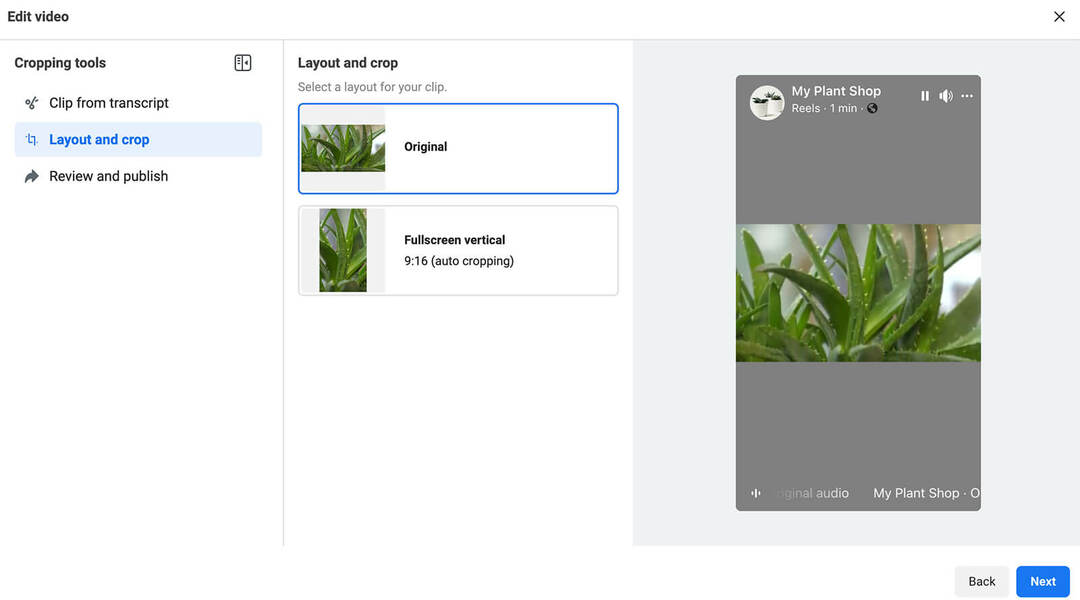
Mais si votre vidéo ne se traduit pas correctement en un rapport d'aspect vertical, il peut être utile de tester votre bobine en utilisant son rapport d'aspect existant. Étant donné que les bobines sont encore relativement nouvelles sur Facebook, c'est le bon moment pour expérimenter et collecter des données.
Lorsque vous utilisez la fonction d'écrêtage de Creator Studio, vous pouvez également expérimenter différentes longueurs et types de contenu. Par exemple, vous pouvez découper une vidéo plus longue en plusieurs bobines différentes pour voir ce qui incite votre public à réagir.
Publier des clips de bobines sur des histoires Facebook
Si vous cherchez des moyens de rationaliser votre flux de travail de création de contenu, il y a une autre raison d'aimer la fonction de coupure vidéo de Creator Studio. Vous pouvez créer simultanément du contenu pour Facebook Reels et Stories.
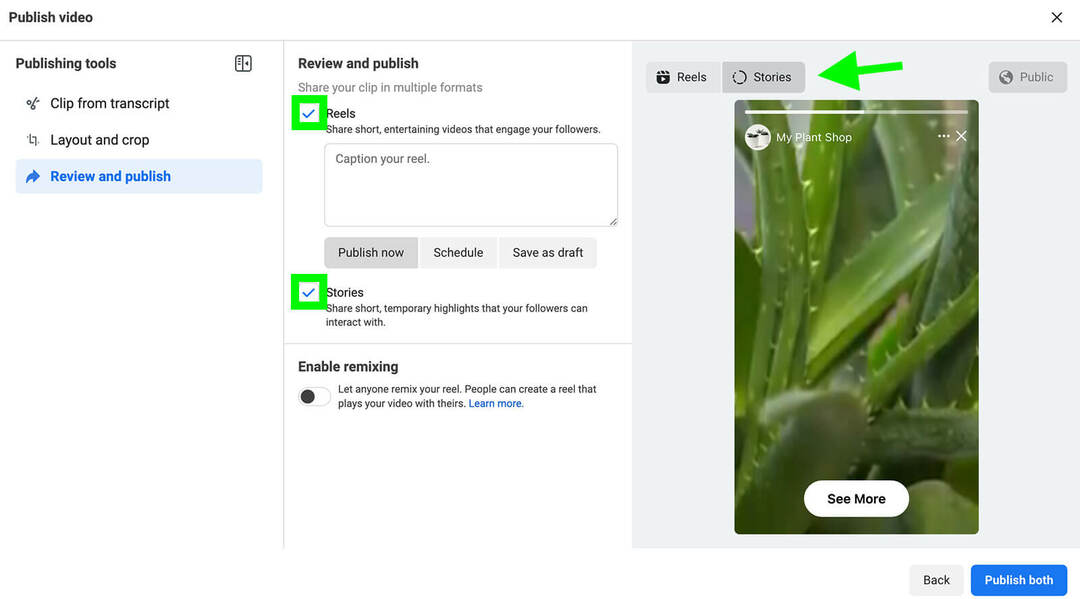
Creator Studio crée automatiquement une histoire extraite de votre bobine. Ensuite, les utilisateurs de Facebook peuvent appuyer sur pour visiter la bobine et la visualiser dans son intégralité. La publication Reels et Stories est activée par défaut lorsque vous utilisez la fonction de découpage. Si vous ne souhaitez pas publier sur les deux, notez que vous devez décocher les histoires avant de planifier.
Créer un workflow d'approbation plus efficace
Avant ce lancement de Creator Studio, les bobines ne pouvaient être publiées que via l'application mobile Facebook, ce qui rendait difficile le partage de brouillons. Si vous en avez assez d'enregistrer à l'écran vos brouillons de bobines pour les réviser avant de les publier, Creator Studio pourrait complètement changer votre flux de travail.
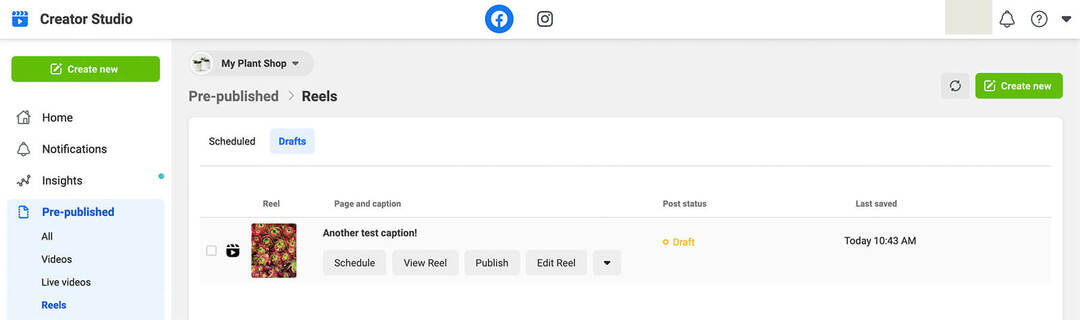
Vous pouvez désormais enregistrer tous vos brouillons de bobines dans Creator Studio afin que vos collègues ou vos clients puissent les consulter avant leur mise en ligne. Étant donné que toute votre équipe peut accéder aux brouillons via Creator Studio, vous n'aurez pas à vous soucier de la façon de partager le contenu de votre appareil.
Une fois vos bobines en ligne, tous les membres de votre équipe peuvent également accéder au contenu et modifier les paramètres depuis le tableau de bord de Creator Studio. Cela signifie que vous pouvez activer ou désactiver le remixage directement sur le bureau.
Trouver le moment optimal pour publier sur ordinateur
Avant ce lancement, Facebook exigeait des créateurs qu'ils publient des bobines en temps réel. Si votre marque publie beaucoup de bobines ou si vous avez beaucoup de tâches marketing à jongler, la publication en temps réel n'est pas vraiment pratique.
Vous pouvez désormais planifier la publication des bobines Facebook au moment idéal, jusqu'à 75 jours plus tard. Bien que Creator Studio ne suggère pas encore de moment optimal pour publier, vous pouvez identifier les meilleurs moments pour votre public en utilisant vos propres informations.
Utilisez Reels Insights pour optimiser le contenu
Depuis juin 2022, Creator Studio autorise uniquement la création, la publication et la planification de bobines. Contrairement aux autres onglets du menu Publié, l'onglet Bobines ne fournit pas d'informations.
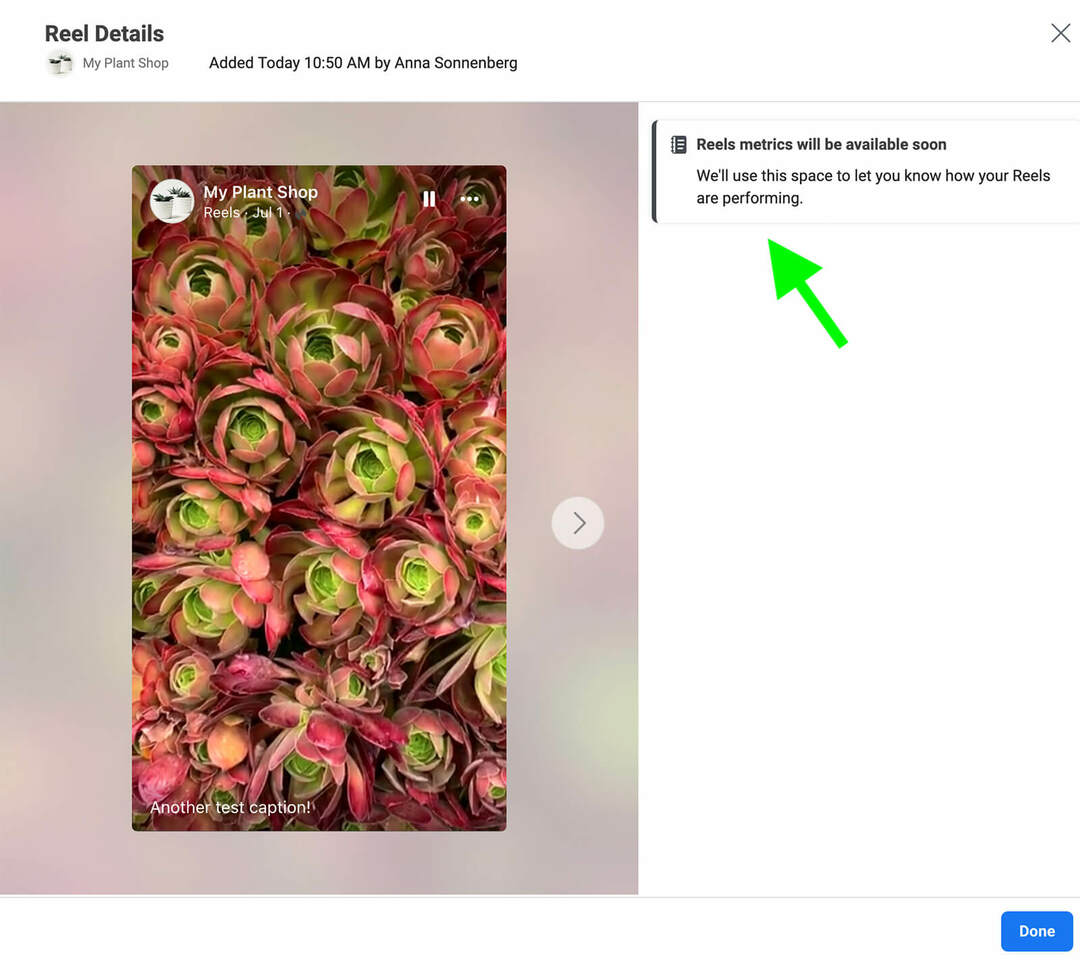
Mais le tableau de bord indique que les informations Reels seront bientôt disponibles. S'ils ressemblent à des aperçus d'Instagram Reels, les analyses de Creator Studio pourraient montrer des lectures et des goûts ainsi que des engagements comme des commentaires et des partages.
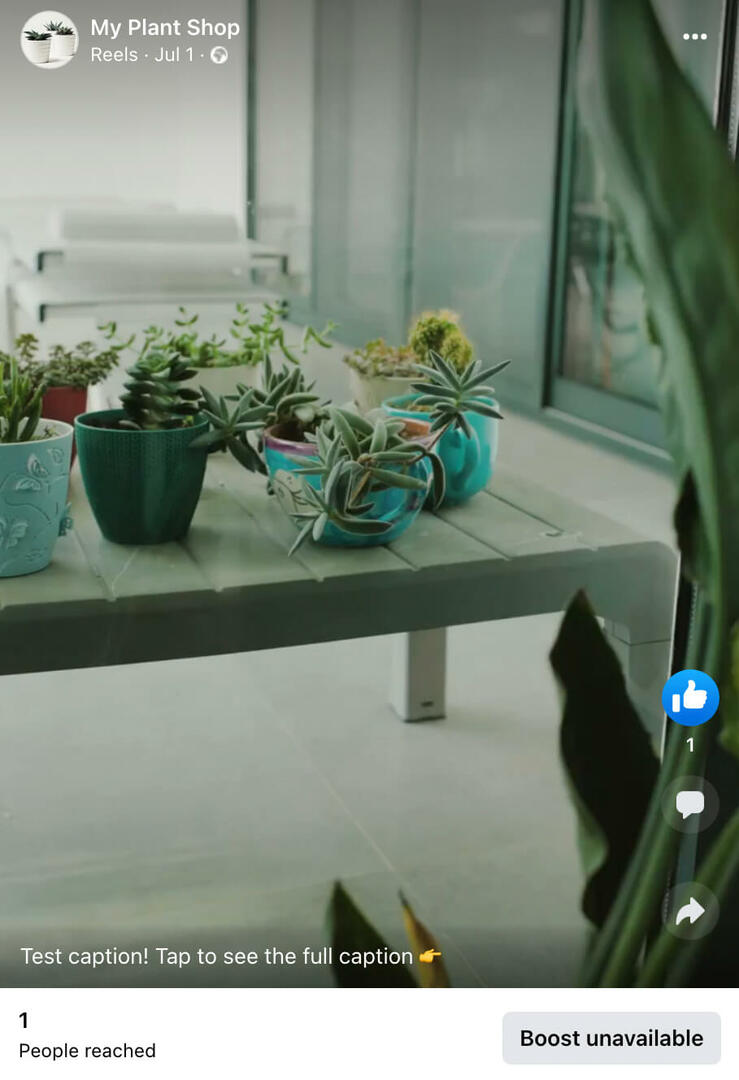
En attendant, vous pouvez consulter votre page Facebook pour obtenir des informations de base sur les performances des rouleaux. Là, vous pouvez voir la portée, les réactions, les commentaires et les partages pour chaque bobine. Ensuite, vous pouvez identifier vos bobines les plus performantes et les utiliser pour éclairer votre stratégie de contenu.
Conclusion
Ces nouveaux outils Creator Studio facilitent considérablement la planification et la production de bobines sur ordinateur pour les entreprises, les agences et les équipes. Avec Creator Studio, vous pouvez créer et programmer des bobines beaucoup plus efficacement tout en collaborant avec des collègues et des clients.
Curieux de connaître les NFT, les DAO et le Web3 ?
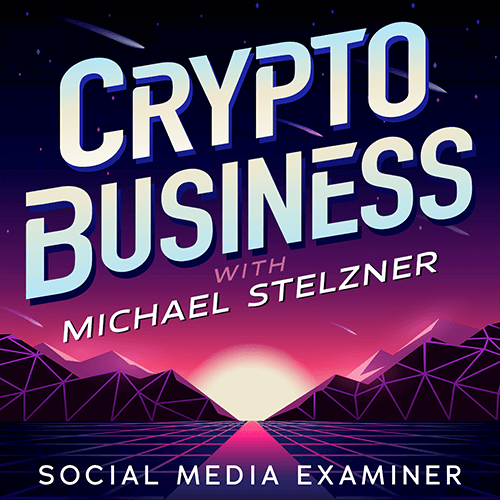
Suivez le podcast Crypto Business pour découvrir comment les NFT, les jetons sociaux, les DAO (et bien plus encore) affecteront votre entreprise dans un avenir proche.
Tous les vendredis, l'animateur Michael Stelzner interviewe les principaux experts de l'industrie sur ce qui fonctionne actuellement dans Web3 et à quoi s'attendre à l'avenir, afin que vous puissiez préparer votre entreprise pour le changement, même si vous êtes un total débutant.
SUIVEZ LE SPECTACLE


